
ใช้เค้าโครงคอลัมน์ในแอปเมลบน Mac
เมื่อคุณใช้เค้าโครงคอลัมน์เพื่อดูข้อความอีเมล รายการข้อความจะแสดงในรูปแบบคอลัมน์ตลอดแนวหน้าต่างเมล และการแสดงตัวอย่างข้อความจะแสดงที่ด้านล่างหรือด้านข้างของรายการ
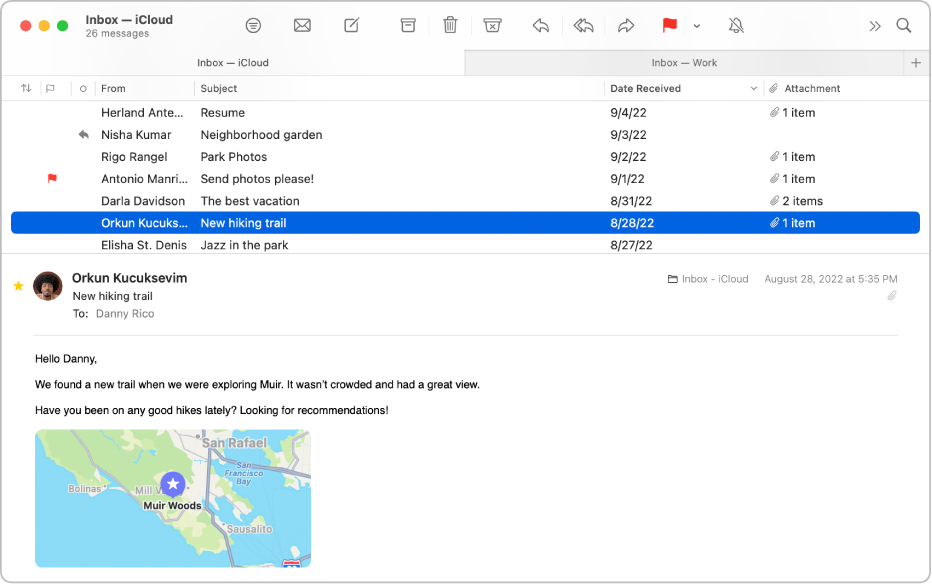
ในแอปเมล
 บน Mac ของคุณ ให้เลือก มุมมอง > ใช้เค้าโครงคอลัมน์ (เครื่องหมายถูกบ่งบอกว่าเค้าโครงถูกใช้อยู่)
บน Mac ของคุณ ให้เลือก มุมมอง > ใช้เค้าโครงคอลัมน์ (เครื่องหมายถูกบ่งบอกว่าเค้าโครงถูกใช้อยู่)ปฏิบัติตามวิธีการใดๆ ต่อไปนี้:
เปลี่ยนคอลัมน์ที่แสดงให้เห็น: กดปุ่ม Control ค้างไว้แล้วคลิกที่ส่วนหัวคอลัมน์ จากนั้นเลือกคุณสมบัติ เช่น ปิดการแจ้งเตือน คอลัมน์การสนทนา สถานะ และชื่อเรื่อง จะแสดงให้เห็นเสมอ
แสดงตัวอย่างข้อความทางด้านข้างหรือด้านล่างสุด: เลือก มุมมอง > แสดงการแสดงตัวอย่างด้านข้าง หรือ มุมมอง > แสดงตัวอย่างด้านล่าง
เปลี่ยนวิธีการเรียงข้อความ: กดปุ่ม Control ค้างไว้แล้วคลิกที่ส่วนหัวคอลัมน์ จากนั้นเลือก เรียงตาม แล้วเลือกคุณสมบัติ เช่น จากหรือขนาด และลำดับการเรียง
เรียงคอลัมน์ใหม่: ลากคอลัมน์ไปทางซ้ายหรือขวาเพื่อเปลี่ยนตำแหน่ง
แสดงข้อความในการสนทนา: ในคอลัมน์การสนทนา ให้คลิกลูกศร

เมื่อคุณใช้เค้าโครงคอลัมน์ ยอดนิยมจะไม่แสดงขึ้นมาเมื่อคุณค้นหาอีเมล